EXTENSIONES DE SEGURIDAD
AI Roboform Toolbar for Firefox: Funciona como barra de herramientas con RoboForm para administrar y proteger tus contraseñas.
https://addons.mozilla.org/en-US/firefox/addon/750
Dr.Web anti-virus link checker: Verifica que los archivos no tenga virus antes de descargarlos, lo mismo para los sitios web.
https://addons.mozilla.org/en-US/firefox/addon/938
FormFox: Al poner el cursos sobre un formulario, te muestra haciendo donde vá la información que estás escribiendo.
https://addons.mozilla.org/en-US/firefox/addon/1579
KeyScrambler Personal: Encripta lo que escribes para protegerte de keyloggers.
https://addons.mozilla.org/en-US/firefox/addon/3383
Link Alert: Cambia el color de tu cursor para indicar visualmente lo que hace el link que estás apuntando.
https://addons.mozilla.org/en-US/firefox/addon/3199
Magic Password Generator: Haciendo uso de una contraseña maestra genera contraseñas únicas para cada sitio. También auto-rellena direcciones de correo electrónico y nombre.
https://addons.mozilla.org/en-US/firefox/addon/874
NoScript: 100% RECOMENDADA. Bloquea cualquier código malicioso de páginas que no estén en la lista blanca de sitios en los cuales usted confía.
https://addons.mozilla.org/en-US/firefox/addon/722
Password Exporter: Permite importar y exportar tus contraseñas entre diferentes copias de Firefox.
https://addons.mozilla.org/en-US/firefox/addon/2848
PasswordMaker: Ayuda a encriptar y almacenar las contraseñas.
https://addons.mozilla.org/en-US/firefox/addon/469
Secure Login: – Almacena información de login y llena los formularios con un clic.
https://addons.mozilla.org/en-US/firefox/addon/4429
VeriSign EV Green Bar Extension: – Verifica la información de los certificados seguros y pone la barra de direcciones de color verde para hacértelo saber.
https://addons.mozilla.org/en-US/firefox/addon/4828
1. ADBlock Plus:
Elimina la publicidad de los sitios web, lo mejor es que no sólo elimina los banner, sino que resta de la visualización de la página el espacio que estos ocupaban, dando más espacio para los contenidos de la página web.
2. All-in-One Gestures:
Añade gestos a tu navegador, similares a los de Opera.
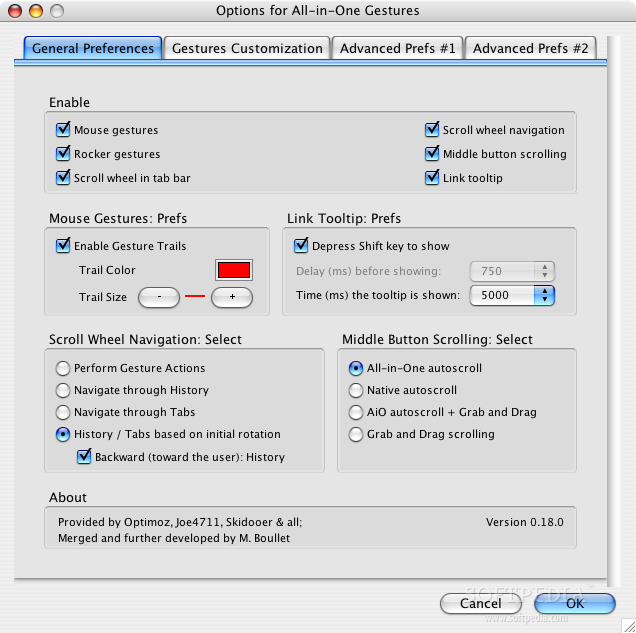
3. AQwikWiki:
Seleccionada una palabra, añade al menú contextual la opción de buscarla en la Wikipedia.
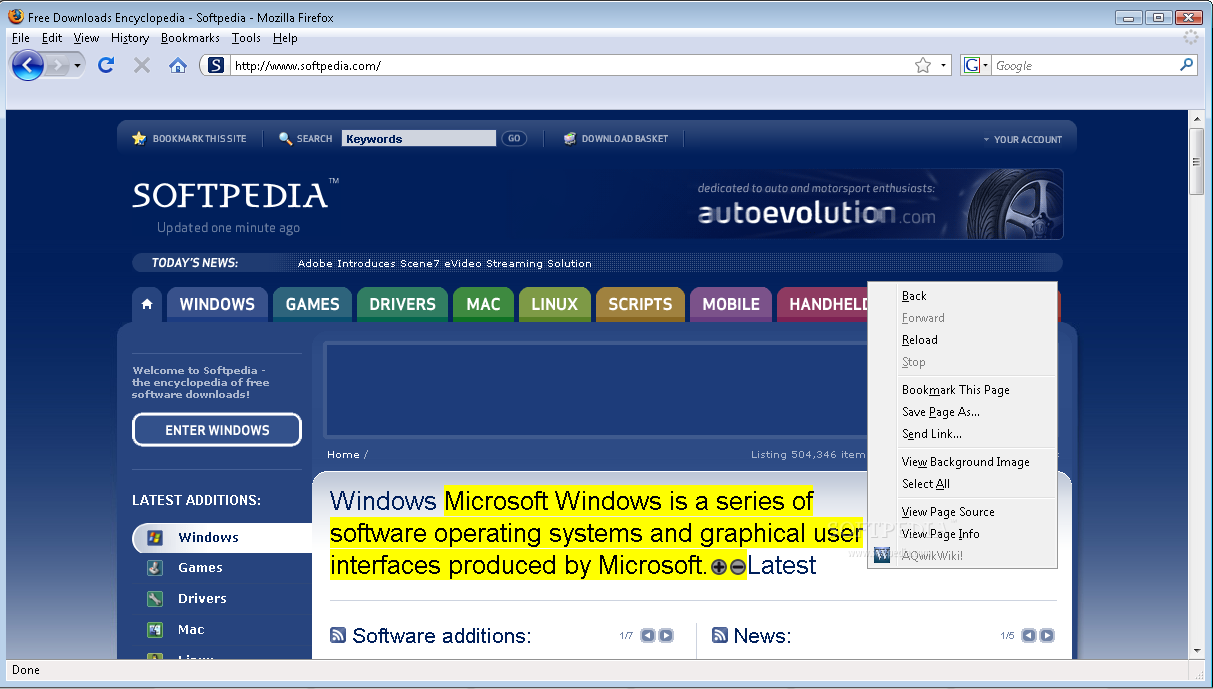
4. ColorfulTabs
:Pinta las pestañas de Firefox de diferentes colores, para distinguir unas de otras mejor.
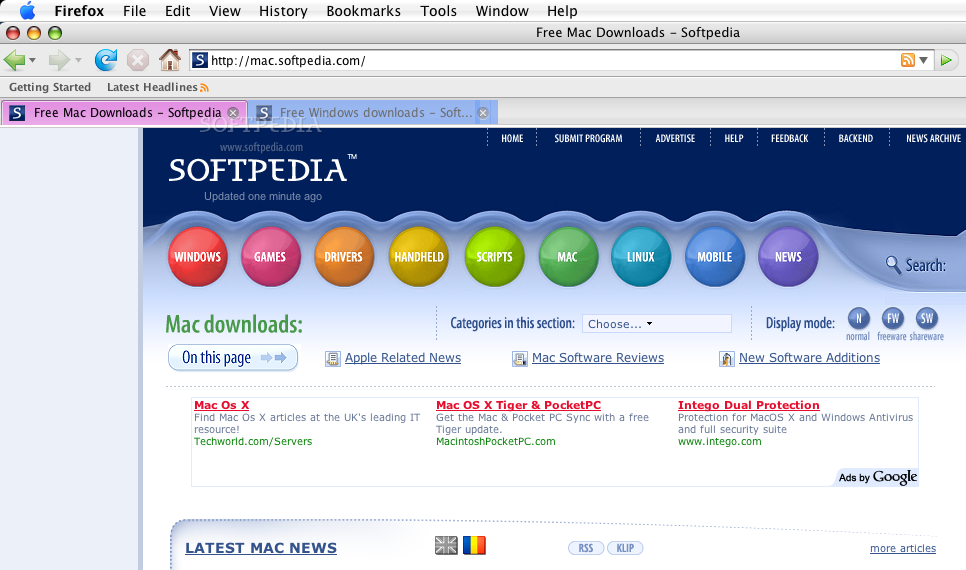
5. Diccionario de Español:
Añade un corrector ortográfico a tu navegador.
6. DownloadHelper:
Te permite bajar vídeos de Youtube, Dalealplay y otros contenidos multimedia insertados en en una multitud de sitios web mediante reproductores incrustados muy útil.

7. Fasterfox Lite:
Acelera la navegación con Firefox, estableciendo múltiples conexiones con un servidor para descargar las páginas web.

8. Googlepedia:
Por cada búsqueda en Google divide la pantalla verticalmente en dos presentando en la mitad derecha de la pantalla una entrada de la wikipedia relacionada con los términos de búsqueda.

9. Greasemonkey:
A través de distintos scripts añade nuevas funcionalidades a las páginas más visitadas de Internet.

10. NewTabURL:
Permite configurar la apertura de nuevas pestañas [CTRL+N] para que muestren la página de inicio, una página determinada o se vean en blanco.
11. RapidShare Links Checker:
Nos indica si los enlaces de Rapidshare están activos o caídos.
12. DNS Prefetch:
Es de vital importancia tener direcciones DNS rápidas y estables. Sin ellas, en vez de escribir las direcciones de las páginas web que conocemos deberíamos memorizar cada número IP asociado a ellas, lo cual sería una verdadera locura. Lamentablemente, la "resolución" de DNS puede tomar más tiempo del que debería, haciendo que tardemos más en acceder a una página.
Sin embargo, Firefox tiene DNS Prefetch una extensión disponible que realizar una "pre-búsqueda" de DNS vinculados a las páginas que podemos llegar a visitar en una sesión, haciendo que el acceso a dichas páginas sea más rápido.
La pre-búsqueda de DNS no es algo considerado nuevo entre los navegadores. Quien lo ha implementado de forma más evidente ha sido Google Chrome, ya que existe una entrada en su sección de configuración indicando que puede acelerar la visita a las páginas gracias a este sistema. Pero en cuanto a Mozilla Firefox, este método no había sido aplicado del todo, hasta ahora, si bien va a ser aplicado "de serie" en el próximo Firefox 3.5. Gracias a la intervención de DNS Prefetch, Firefox puede acceder a las mismas capacidades de pre-búsqueda DNS que las que posee el navegador de Google. Obviamente, los beneficios son relativos, ya que están relacionados con el ordenador, la conexión que se posee, y qué tan bien funcionan los servidores DNS disponibles, pero aquellos con problemas en estos servidores pueden experimentar un beneficio palpable.
Inconvenientes: en algunos sitios con muchos enlaces (más de 100) puede ralentizarse el movimiento de scroll por la página 2-3 segundos, hasta que el ordenador busca todas las direcciones enlazadas.
13. Firefox Environment Backup Extension (FEBE):
Sirve para realizar una copia de seguridad de tus extensiones, marcadores, preferencias, y temas instalados y configurados en tu Firefox 3.
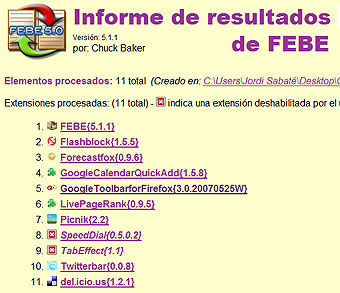
14. DetectVideo:
Si te gusta ver películas online en Megavideo y usas Firefox hoy es tu día de suerte, ya que para todos los que tenemos esta combinación es muy molesto tener que aguantar los limites de MegaVideo que a los 72 minutos te sale su aviso y ya no puedes seguir viendo la película hasta que esperes un tiempo.
Para esto han creado un addon para Firefox con el que podremos saltarnos este limite y ver toda la película al completo sin limites, el plugin se llama DetectVideo y ha sido creado por los chicos de DelaTV.
Este plugin hará que podamos ver muy fácilmente vídeos en megavideo, megaporn, megaupload o rapidshare sin ningún tipo de restricción o limite. Por cierto, si todavía no usas Firefox como tu navegador ¿que estas esperando?
Descarga DetectVideo y cuando termines la instalacion del plugin solo renicia tu navegador Firefox y entra a tu sitio favorito para ver tus peliculas online sin las molestas esperas de los 72 minutos.
15. IE Tab:
Se trata de una extensión de Taiwán que permite Integrar el navegador Internet Explorer en pestañas de Mozilla/Firefox.

16. OperaView:
Se trata de una extensión de que permite integrar Opera, el mejor navegador del mundo en Firefox..

17. Google Docs Bar:
gDocsBar instala una barra lateral para Firefox que complemente el servicio Google Docs.
Con este complemento puedes arrastrar múltiples archivos hacia la barra lateral para subir documentos a tu cuenta de Google Docs
También es posible buscar y filtrar documentos utilizando sus parámetros. Gdocsbar viene con plantillas de documentos y páginas webs, así como con carpetas inteligentes.
Tus datos de Gmail son en todo caso enviadas Google directamente con el protocolo SSL, por lo que la contraseña se almacena como es habitual en el Administrador de contraseñas del navegador.

y las siguientes
Trucos
ENTRAR ACA

1- Desactivar el “Extension Compatibility Check”: Este es útil o necesario si deseas usar extensiones que aun no son compatibles con Firefox 3:
extensions.checkCompatibility = False
extensions.checkUpdateSecurity = False
2- Reducir/aumentar el numero de sugerencias en el auto completado de la barra de direcciones: cada vez que escribes en la barra de direcciones solo aparecerán el numero de sugerencias que hayas seleccionado(12 es el numero predeterminado: (#= coloca el numero)
browser.urlbar.maxRichResults = #
3- Desactivar que se muestren favicons en la barra de direcciones y en las pestañas:
browser.chrome.site_icons = False
4- Desactivar el Prefetch (para usuario de PC con pocos recursos)
network.prefetch-next = False
5- Ampliar el corrector ortográfico para formularios: (cambiar de 1 a 2)
layout.spellcheckDefault = 2
6- Desactivar texto parpadeante:
browser.blink_allowed = False
7- Trucos para acelerar Firefox (Recomendados):Estos trucos son para mejorar el rendimiento del navegador y aprovechar al máximo la navegación:
network.http.pipelining false a true
network.http.pipelining.maxrequests 8 a 30
network.http.max-connections 30 a 96
network.http.max-connections-per-server 15 a 32
network.http.max-persistent-connections-per-server 6 a 8
network.http.pipelining.ssl false a true
network.http.proxy.pipelining false a true
8- Mejorar el comportamiento del navegador: (Colocar a todos : “TRUE”)
dom.disable_window_open_feature.menubar
dom.disable_window_move_resize
dom.disable_window_open_feature.titlebar
dom.disable_window_open_feature.toolbar
9- Desactivar el botón “cerrar” de cada pestaña y colocar uno solo al final de la barra:
browser.tabs.closeButtons = 3
10- Desactivar las sugerencias de la barra de navegación:
browser.chrome.toolbar_tips = False
11- Mas pestañas en una sola venta de firefox sin necesidad de desplazarse:
browser.tabs.tabMinWidth = 75
12- Copiar y pegar contenido con un click:
middlemouse.paste = True
13- Super Scroll:
mousewheel.withaltkey.action=1
14- Desactivar el molesto tiempo de espera para instalar una extensión/theme en firefox:
security.dialog_enable_delay = 0
15- Incrementar “Las pestañas cerradas recientemente”:
browser.sessionstore.max_tabs_undo=15
16-Abrir los resultados del buscador por defecto en firefox en una nueva ventana:
browser.search.openintab=True
17- “Click derecho ver código fuente en tu Editor Preferido”: uno de mis favoritos! para dejar de ver los codigos fuente en el bloc de notas!
view_source.editor.external=True
view_source.editor.path= Dirección del editor
Ejemplo: Direccion del editor C:\Program Files\npp.4.8.2.bin\notepad++.exe)
18- Habilitar/Desactivar seleccionar toda la url en la barra de direcciones con un click:
Para Habilitar:
browser.urlbar.clickSelectsAll = True
Para desactivar:
browser.urlbar.clickSelectsAll = False
19- Asociar Emule/ed2k links: (para linux users)
network.protocol-handler.app.ed2k= /usr/bin/ed2k
network.protocol-handler.external.ed2k = true
20- Scroll Rápido entre Pestañas:
toolkit.scrollbox.scrollIncrement =75
21- Autocompletar URL cuando escribes en la barra de direcciones:
browser.urlbar.autoFill=True

Ahora las extensiones
Chatzilla
Chatzilla es un cliente de IRC muy fácil de usar. Con este add-ons podrás conectarte a numerosos canales de IRC para poder chatear.
http://chatzilla.hacksrus.com/xpi/chatzilla-0.9.77.xpi
Codetch
Con este plugins podrás sentir que estás trabajando con el programa Dreamweaver. Si eres diseñador web o simplemente haces tus pinitos en la creación de páginas web este add-ons te resultará especialmente útil.
https://addons.mozilla.org/en-US/firefox/downloads/file/30400/codetch-0.4.1rc1-fx.xpi
FireFTP
Con FireFTP tendrás un cliente FTP en la ventana de tu navegador. con este plugins podrás subir ficheros hasta a los servidores web con los que trabajes.
http://ftp.mozilla.org/pub/mozilla.org/extensions/fireftp/fireftp-0.94.6-fx.xpi
Calculadora gráfica
Seguro que más de una vez habrás necesitado tener a mano una calculadora. Y es posible que necesites en algunos casos necesites un poco más de potencia como la que que ofrece una calculadora gráfica. Pues con este plugin tendrás siempre a mano una calculadora de este tipo.
https://addons.mozilla.org/en-US/firefox/downloads/file/28174/graphing_calculator_toolbar-1.91-fx.xpi
The Pencil Project
Con The Pencil Proyect prodrás crear gráficos y driagrámas utiles si tienes estás en un proyecto que necesite una determinada planificación. Con este plugin podrás olvidarte de usar Ilustrator.
http://www.evolus.vn/Pencil/Downloads/Pencil-1.0-1-fx.xpi
PicLens
PicLens transforma el navegador en una sorprendente experiencia visual que te permitirá buscar fotos y vídeos.
http://www.evolus.vn/Pencil/Downloads/Pencil-1.0-1-fx.xpi
Testeador de expresiones regulares
Como su nombre indica con este plugin podrás testear tus expresiones regulares. La herramienta incluye opciones como sensible a mayúsculas y minúsculas, búsqueda multilínea, utilización de color para destacar las expresiones encontradas…
http://sebastianzartner.de/new/downloads/RExT/RExT_1.1.5.6.xpi
Sage
Sage es un lector de Feeds con el que podrás tener siempre a mano las últimas noticias de tus sitios favoritos.
http://releases.mozilla.org/pub/mozilla.org/extensions/sage/sage-1.3.10-fx.xpi
Simple Mail
Es un cliente de correo electrónico para Firefox que maneja POP3, IMAP y SMTP. No es tan poderoso como el Thunderbird, pero si es una opción muy aceptable para sustituirlo.
https://addons.mozilla.org/en-US/firefox/downloads/file/31627/simple_mail-2.68-fx.xpi
Editor de blogs ScribeFire
Si tienes tu propio blog este plugin puede ayudarte a hacerte más cómoda la tarea de escribir un post.
https://addons.mozilla.org/en-US/firefox/downloads/file/32713/scribefire_blog_editor-2.2.8-fx+sm.xpi
SQLite Manager
Este add-on te da todas las herramientas necesarias para ver y modificar tus bases de datos SQL ya sean locales o remotas.
https://addons.mozilla.org/en-US/firefox/downloads/file/32322/sqlite_manager-0.2.46-fx+tb+sb+sm.xpi

Agregados (los mejores)
Downthemall, Eficaz gestor automatizado de descargas integrado en Firefox.
Image Zoom, añade funcionalidad de zoom a imágenes
Video DownloadHelper, la manera fácil de descargar y convertir vídeos de cientes de sitios similares a YouTube. También funciona para audio y galerías de imágenes.
Download Statusbar, ver y administrar tus descargas en una pequeña barra de estado.
Adblock Plus, ¿Alguna vez te han molestado todos esos anuncios e imágenes en internet que, normalmente, hacen que tarde en cargar más el resto de la página? InstalaAdblock Plus ahora y olvídate de ello.

Y por ultimo los temas
Y el ultimo y muy bueno es el skin de google chrome
mas aun sobre ff acelerarlo y extensiones algunas repetidas
Mozilla Firefox
Para los que no saben Mozilla Firefox es un navegador de internet. En mi opinión es el mejor (supera ampliamente a Internet Explorer) principalmente por la seguridad, pero mas que nada por la disponibilidad de complementos (addons). Los complementos son pequeños programas que modifican el navegador según sus necesidades e intereses y pueden resultar muy útiles. Hay muchos de estos que no cumplen una función clara por lo tanto hago este post para mostrarles los mejores complementos para que puedan descargar y optimizar su navegador.
Aca les dejo el link de descarga directa de firefox por si no lo tienen todavía:
http://download.mozilla.org/?product=firefox-3.0.11&os=win&lang=es-ES
o la pagina principal de firefox:
http://www.mozilla-europe.org/es/firefox/
Los complementos se pueden clasificar en tres grupos: extensiones, temas y plugins.
Extensiones: Programas, complementos o addons que permiten añadir nuevas características o mejoras al navegador.
Top 20 extensiones:
1- All-in-one Sidebar
All-in-One Sidebar es un panel lateral, inspirado en el del navegador Opera. Permite cambiar rápidamente entre los diferentes paneles laterales, mostrar los cuadros de diálogos como las descargas o extensiones en el panel, y ver el código fuente o las páginas en el propio panel.
https://addons.mozilla.org/es-ES/firefox/addon/1027

2- Adblock Plus
¿Alguna vez te han molestado todos esos anuncios e imágenes en Internet que, normalmente, hacen que tarde en cargar más el resto de la página? Instala Adblock Plus ahora y olvídate de ello.
https://addons.mozilla.org/es-ES/firefox/addon/1865

3- Cooliris
Pantalla completa en 3D. Cooliris es simplemente el más rápido e impresionante modo de explorar y ver fotos y videos de la Web o de tu computadora. Desplazate a través de una pantalla 3D para ver contenido de Facebook, Google Images, YouTube, Flickr, y cientos más.
https://addons.mozilla.org/es-ES/firefox/addon/5579

4- WOT
Web of Trust le mantiene seguro mientras navega y compra en Internet. Los símbolos con código de color de WOT le ayudan a evitar timos en línea, robo de identidad, sitios de compra no fiables y amenazas de seguridad antes de que haga clic. Navegue más seguro y añada WOT a Firefox ahora mismo.
https://addons.mozilla.org/es-ES/firefox/addon/3456

5- GooglePreview
Inserta imágenes de previsualización (thumbnails) y barras de ranking de popularidad de los sitios Web en las páginas de resultados de búsqueda de Google y Yahoo.
https://addons.mozilla.org/es-ES/firefox/addon/189

6- Interclue
¿Alguna vez haz querido saber lo que hay detrás de los enlaces antes de hacer clic? Interclue te indica todo lo que necesitas saber antes incluso de abrir otra pestaña.
https://addons.mozilla.org/es-ES/firefox/addon/4999

7- WebMail Notifier
WebMail Notifier controla tu cuenta de correo web y te notifica sobre los correos no leídos. También te permite ingresar a tu cuenta automáticamente. Soporta Gmail, Yahoo, Hotmail, Daum, Naver, Empas, Nate y más.
https://addons.mozilla.org/es-ES/firefox/addon/4490

8- Video DownloadHelper
La manera fácil de descargar y convertir vídeos de cientos de sitios similares a YouTube.
También funciona para audio y galerías de imágenes.
https://addons.mozilla.org/es-ES/firefox/addon/3006

9- DownThemAll!
El primer y único gestor-acelerador de descargas construido dentro de Firefox.
https://addons.mozilla.org/es-ES/firefox/addon/201

10- Fast Dial
Marcadores visuales. Abre tus nuevas pestañas en una página con los enlaces y logos de tus páginas favoritas.
https://addons.mozilla.org/es-ES/firefox/addon/5721

11- Tab Mix Plus
Tab Mix Plus aumenta las capacidades de uso de pestañas en Firefox. Permite duplicar pestañas, volver a abrir ventanas y pestañas cerradas, modificar la fuente de pestañas, y muchas cosas más.
https://addons.mozilla.org/es-ES/firefox/addon/1122

12- SmarterFox
SmarterFox permite navegar más rápido, ayuda a buscar información, navegar en Wikipedia, visitar tus sitios favoritos, copiar y pegar y más.
https://addons.mozilla.org/es-ES/firefox/addon/9825

13- Download Statusbar
Observa y administra tus descargas en una pequeña y prolija barra en la parte posterior de la pantalla, sin que la ventana de descarga aparezca en el medio de tu navegador.
https://addons.mozilla.org/es-ES/firefox/addon/26

14- FoxyTunes
¿Escuchas música mientras navegas en Internet? FoxyTunes permite controlar casi cualquier reproductor de media y encontrar tapas de discos, letras de canciones, videos y mucho más con un clic en el navegador.
https://addons.mozilla.org/es-ES/firefox/addon/219

15- BetterPrivacy
BetterPrivacy es un protector de Cookie que permite eliminar LSO's y bloquear rastreo de largo plazo en Google, YouTube, Ebay, y muchos otros dominios.
https://addons.mozilla.org/es-ES/firefox/addon/6623

16- Tab Scope
Tab Scope permite previsualizar y navegar en pestañas a través de popup.
https://addons.mozilla.org/es-ES/firefox/addon/4882

17- Autopager
La extensión Autopager carga automáticamente la siguiente página de un sitio justo después del final de la página actual. Autopager funciona con multitud de sitios, como por ejemplo Google y Yahoo.
https://addons.mozilla.org/es-ES/firefox/addon/4925

18- IE Tab
IE Tab permite integrar Internet Explorer en pestañas de Firefox.
https://addons.mozilla.org/es-ES/firefox/addon/1419

19- URL Fixer
URL Fixer corrige los errores de escritura en la barra de dirección.
https://addons.mozilla.org/es-ES/firefox/addon/2871

20- Java Quick Starter
Java Quick Starter (JQS) mejora el tiempo de inicio de la mayoría de applets y aplicaciones de Java. Se descarga junto al plugin de Java y se activa y desactiva desde el panel de control del mismo.
http://java.com/es/download/help/quickstarter.xml


Temas: Complementos que permiten personalizar la apariencia del navegador.
Top 10 temas:
(Para mas información y previsualización de los temas visite el link de decarga)
1- Vista-aero
https://addons.mozilla.org/es-ES/firefox/addon/4988

2- Aero Fox
https://addons.mozilla.org/es-ES/firefox/addon/6070

3- Chromifox Basic
https://addons.mozilla.org/es-ES/firefox/addon/8782

4- Gradient iCool
https://addons.mozilla.org/es-ES/firefox/addon/7403

5- Gradient iBlu
https://addons.mozilla.org/es-ES/firefox/addon/10480

6- Anthem
https://addons.mozilla.org/es-ES/firefox/addon/9627

7- Nasa Night Launch
https://addons.mozilla.org/es-ES/firefox/addon/4908

8- Camifox
https://addons.mozilla.org/es-ES/firefox/addon/7527

9- Qute
https://addons.mozilla.org/es-ES/firefox/addon/7

10- Office 2007 Black
https://addons.mozilla.org/es-ES/firefox/addon/8076


Plugins: Complementos que permiten ejecutar, abrir o reproducir diferentes archivos dentro del navegador. Algunos plugins se descargan e instalan automáticamente en firefox al instalar un programa en tu PC y otros se descargan directamente de la página del autor. Los plugins pueden ser considerados útiles según los programas que tengan ya instalados. Les dejo el link de Mozilla que contiene siete plugins disponibles para descargar desde la página del autor.
https://addons.mozilla.org/es-ES/firefox/browse/type:7
Top 10 plugins:
1- Shockwave Flash
2- Java (TM) Platform SE 6 U13
3- Adobe Acrobat
4- QuickTime Plug-in 7.5.5
5- Microsoft DRM
6- Microsoft Windows Media Player Firefox Plugin
7- Microsoft Office 2003
8- DivX Web Player
9- Windows Genuine Advantage
10- RealPlayer Version Plugin

Para ver y descargar más complementos visite la pagina oficial de complementos de firefox donde también proporciona información sobre los mismos:
https://addons.mozilla.org/es-ES/firefox/
Acelerar Firefox:
Para esto no recomiendo ningún complemento sino que lo ideal es hacerlo manualmente:
(Si la computadora es muy lenta y/o la conección es muy mala no es recomendado cambiar la configuración)
- Escribir about:config en la barra de dirección y apretar enter.

- Seguir a pesar de la advertencia (apretar ¡Tendré cuidado, lo prometo!)

- En la barra superior escribir "pipe". Deberían aparecer cuatro resultados:

hacer doble click en el primero y el cuarto de modo que los valores queden:
network.http.pipelining --> true
network.http.pipelining.maxrequests --> 4
network.http.pipelining.ssl --> false
network.http.proxy.pipelining --> true
el tercer valor dejarlo como esta (false) y en el segundo hacer doble click. Se va a abrir una ventana pidiendo introducir el valor entero. Dependiendo de la conexión que uno tiene introducir un valor (considerando que una conexión lenta es una conexión de acceso telefónico, una regular es una ADSL/Cable lenta, una buena es de Cable -fibra óptica-/ADSL superior a 2 megas y una muy buena es una de Cable, superior a 2,5 megas.): Si la conexión es regular o lenta introducir 8. Si la conexión es buena introducir 16. Y si la coneccion es muy buena introducir 30.
- En la barra superior escribir "network.http.max". Deberían aparecer otro cuatro resultados:

hacer doble click en el tercero y el cuarto e introducir los valores 16 y 8 respectivamente. En el primero introducir 48 si la conexión es regular o buena y 64 si la conexión es muy buena. En el segundo introducir 16 si la conexión es regular o buena y 32 si es muy buena.
- Ahora hay que crear nuevas preferencias (si no están creadas ya). Para esto hay que hacer click derecho en cualquier parte de la pantalla. Seleccionar nuevo y elegir entero si la preferencia a crear tiene un valor numérico y lógico si el valor es true o false. Luego introducir el nombre de la preferencia y después el valor.
Las preferencias a crear (o modificar sus valores si ya fueron creadas) son:
nglayout.initialpaint.delay --> 0
content.notify.backoffcount --> 5
plugin.expose_full_path --> true
ui.submenuDelay --> 0
content.max.tokenizing.time --> 2250000
content.notify.interval --> 750000
content.notify.ontimer --> true
content.switch.threshold --> 750000
content.interrupt.parsing --> true
browser.cache.memory.capacity --> 65536
- Cerrar Firefox y reiniciar la computadora.
http://download.mozilla.org/?product=firefox-3.0.11&os=win&lang=es-ES
o la pagina principal de firefox:
http://www.mozilla-europe.org/es/firefox/
Los complementos se pueden clasificar en tres grupos: extensiones, temas y plugins.
Extensiones: Programas, complementos o addons que permiten añadir nuevas características o mejoras al navegador.
Top 20 extensiones:
1- All-in-one Sidebar
All-in-One Sidebar es un panel lateral, inspirado en el del navegador Opera. Permite cambiar rápidamente entre los diferentes paneles laterales, mostrar los cuadros de diálogos como las descargas o extensiones en el panel, y ver el código fuente o las páginas en el propio panel.
https://addons.mozilla.org/es-ES/firefox/addon/1027

2- Adblock Plus
¿Alguna vez te han molestado todos esos anuncios e imágenes en Internet que, normalmente, hacen que tarde en cargar más el resto de la página? Instala Adblock Plus ahora y olvídate de ello.
https://addons.mozilla.org/es-ES/firefox/addon/1865

3- Cooliris
Pantalla completa en 3D. Cooliris es simplemente el más rápido e impresionante modo de explorar y ver fotos y videos de la Web o de tu computadora. Desplazate a través de una pantalla 3D para ver contenido de Facebook, Google Images, YouTube, Flickr, y cientos más.
https://addons.mozilla.org/es-ES/firefox/addon/5579

4- WOT
Web of Trust le mantiene seguro mientras navega y compra en Internet. Los símbolos con código de color de WOT le ayudan a evitar timos en línea, robo de identidad, sitios de compra no fiables y amenazas de seguridad antes de que haga clic. Navegue más seguro y añada WOT a Firefox ahora mismo.
https://addons.mozilla.org/es-ES/firefox/addon/3456

5- GooglePreview
Inserta imágenes de previsualización (thumbnails) y barras de ranking de popularidad de los sitios Web en las páginas de resultados de búsqueda de Google y Yahoo.
https://addons.mozilla.org/es-ES/firefox/addon/189

6- Interclue
¿Alguna vez haz querido saber lo que hay detrás de los enlaces antes de hacer clic? Interclue te indica todo lo que necesitas saber antes incluso de abrir otra pestaña.
https://addons.mozilla.org/es-ES/firefox/addon/4999

7- WebMail Notifier
WebMail Notifier controla tu cuenta de correo web y te notifica sobre los correos no leídos. También te permite ingresar a tu cuenta automáticamente. Soporta Gmail, Yahoo, Hotmail, Daum, Naver, Empas, Nate y más.
https://addons.mozilla.org/es-ES/firefox/addon/4490

8- Video DownloadHelper
La manera fácil de descargar y convertir vídeos de cientos de sitios similares a YouTube.
También funciona para audio y galerías de imágenes.
https://addons.mozilla.org/es-ES/firefox/addon/3006

9- DownThemAll!
El primer y único gestor-acelerador de descargas construido dentro de Firefox.
https://addons.mozilla.org/es-ES/firefox/addon/201

10- Fast Dial
Marcadores visuales. Abre tus nuevas pestañas en una página con los enlaces y logos de tus páginas favoritas.
https://addons.mozilla.org/es-ES/firefox/addon/5721

11- Tab Mix Plus
Tab Mix Plus aumenta las capacidades de uso de pestañas en Firefox. Permite duplicar pestañas, volver a abrir ventanas y pestañas cerradas, modificar la fuente de pestañas, y muchas cosas más.
https://addons.mozilla.org/es-ES/firefox/addon/1122

12- SmarterFox
SmarterFox permite navegar más rápido, ayuda a buscar información, navegar en Wikipedia, visitar tus sitios favoritos, copiar y pegar y más.
https://addons.mozilla.org/es-ES/firefox/addon/9825

13- Download Statusbar
Observa y administra tus descargas en una pequeña y prolija barra en la parte posterior de la pantalla, sin que la ventana de descarga aparezca en el medio de tu navegador.
https://addons.mozilla.org/es-ES/firefox/addon/26

14- FoxyTunes
¿Escuchas música mientras navegas en Internet? FoxyTunes permite controlar casi cualquier reproductor de media y encontrar tapas de discos, letras de canciones, videos y mucho más con un clic en el navegador.
https://addons.mozilla.org/es-ES/firefox/addon/219

15- BetterPrivacy
BetterPrivacy es un protector de Cookie que permite eliminar LSO's y bloquear rastreo de largo plazo en Google, YouTube, Ebay, y muchos otros dominios.
https://addons.mozilla.org/es-ES/firefox/addon/6623

16- Tab Scope
Tab Scope permite previsualizar y navegar en pestañas a través de popup.
https://addons.mozilla.org/es-ES/firefox/addon/4882

17- Autopager
La extensión Autopager carga automáticamente la siguiente página de un sitio justo después del final de la página actual. Autopager funciona con multitud de sitios, como por ejemplo Google y Yahoo.
https://addons.mozilla.org/es-ES/firefox/addon/4925

18- IE Tab
IE Tab permite integrar Internet Explorer en pestañas de Firefox.
https://addons.mozilla.org/es-ES/firefox/addon/1419

19- URL Fixer
URL Fixer corrige los errores de escritura en la barra de dirección.
https://addons.mozilla.org/es-ES/firefox/addon/2871

20- Java Quick Starter
Java Quick Starter (JQS) mejora el tiempo de inicio de la mayoría de applets y aplicaciones de Java. Se descarga junto al plugin de Java y se activa y desactiva desde el panel de control del mismo.
http://java.com/es/download/help/quickstarter.xml


Temas: Complementos que permiten personalizar la apariencia del navegador.
Top 10 temas:
(Para mas información y previsualización de los temas visite el link de decarga)
1- Vista-aero
https://addons.mozilla.org/es-ES/firefox/addon/4988

2- Aero Fox
https://addons.mozilla.org/es-ES/firefox/addon/6070

3- Chromifox Basic
https://addons.mozilla.org/es-ES/firefox/addon/8782

4- Gradient iCool
https://addons.mozilla.org/es-ES/firefox/addon/7403

5- Gradient iBlu
https://addons.mozilla.org/es-ES/firefox/addon/10480

6- Anthem
https://addons.mozilla.org/es-ES/firefox/addon/9627

7- Nasa Night Launch
https://addons.mozilla.org/es-ES/firefox/addon/4908

8- Camifox
https://addons.mozilla.org/es-ES/firefox/addon/7527

9- Qute
https://addons.mozilla.org/es-ES/firefox/addon/7

10- Office 2007 Black
https://addons.mozilla.org/es-ES/firefox/addon/8076


Plugins: Complementos que permiten ejecutar, abrir o reproducir diferentes archivos dentro del navegador. Algunos plugins se descargan e instalan automáticamente en firefox al instalar un programa en tu PC y otros se descargan directamente de la página del autor. Los plugins pueden ser considerados útiles según los programas que tengan ya instalados. Les dejo el link de Mozilla que contiene siete plugins disponibles para descargar desde la página del autor.
https://addons.mozilla.org/es-ES/firefox/browse/type:7
Top 10 plugins:
1- Shockwave Flash
2- Java (TM) Platform SE 6 U13
3- Adobe Acrobat
4- QuickTime Plug-in 7.5.5
5- Microsoft DRM
6- Microsoft Windows Media Player Firefox Plugin
7- Microsoft Office 2003
8- DivX Web Player
9- Windows Genuine Advantage
10- RealPlayer Version Plugin

Para ver y descargar más complementos visite la pagina oficial de complementos de firefox donde también proporciona información sobre los mismos:
https://addons.mozilla.org/es-ES/firefox/
Acelerar Firefox:
Para esto no recomiendo ningún complemento sino que lo ideal es hacerlo manualmente:
(Si la computadora es muy lenta y/o la conección es muy mala no es recomendado cambiar la configuración)
- Escribir about:config en la barra de dirección y apretar enter.

- Seguir a pesar de la advertencia (apretar ¡Tendré cuidado, lo prometo!)

- En la barra superior escribir "pipe". Deberían aparecer cuatro resultados:

hacer doble click en el primero y el cuarto de modo que los valores queden:
network.http.pipelining --> true
network.http.pipelining.maxrequests --> 4
network.http.pipelining.ssl --> false
network.http.proxy.pipelining --> true
el tercer valor dejarlo como esta (false) y en el segundo hacer doble click. Se va a abrir una ventana pidiendo introducir el valor entero. Dependiendo de la conexión que uno tiene introducir un valor (considerando que una conexión lenta es una conexión de acceso telefónico, una regular es una ADSL/Cable lenta, una buena es de Cable -fibra óptica-/ADSL superior a 2 megas y una muy buena es una de Cable, superior a 2,5 megas.): Si la conexión es regular o lenta introducir 8. Si la conexión es buena introducir 16. Y si la coneccion es muy buena introducir 30.
- En la barra superior escribir "network.http.max". Deberían aparecer otro cuatro resultados:

hacer doble click en el tercero y el cuarto e introducir los valores 16 y 8 respectivamente. En el primero introducir 48 si la conexión es regular o buena y 64 si la conexión es muy buena. En el segundo introducir 16 si la conexión es regular o buena y 32 si es muy buena.
- Ahora hay que crear nuevas preferencias (si no están creadas ya). Para esto hay que hacer click derecho en cualquier parte de la pantalla. Seleccionar nuevo y elegir entero si la preferencia a crear tiene un valor numérico y lógico si el valor es true o false. Luego introducir el nombre de la preferencia y después el valor.
Las preferencias a crear (o modificar sus valores si ya fueron creadas) son:
nglayout.initialpaint.delay --> 0
content.notify.backoffcount --> 5
plugin.expose_full_path --> true
ui.submenuDelay --> 0
content.max.tokenizing.time --> 2250000
content.notify.interval --> 750000
content.notify.ontimer --> true
content.switch.threshold --> 750000
content.interrupt.parsing --> true
browser.cache.memory.capacity --> 65536
- Cerrar Firefox y reiniciar la computadora.
Por que firefox es mejor?
¿Que es el Mozilla FireFox? y ¿Porque es mejor que el Internet Explorer?
Mozilla FireFox: es un navegador web multiplataforma del proyecto Mozilla. Se basa en el motor XUL Runner, habiendo sido desarrollado en su mayor parte utilizando el lenguaje XUL y es software libre. Durante su desarrollo fue conocido como Phoenix y Firebird.
Se desarrolló a partir del código de Mozilla con el fin de tener una versión independiente de Mozilla Application Suite, más pequeña, más rápida, y que aportara características novedosas a la navegación.
Caracteristicas del Navegador:
Una mejor experiencia en la Web
Firefox 1.5.0.3 tiene una interfaz intuitiva, puede bloquear los virus, spywares y las ventanas emergentes. Descarga las páginas más rápido que nunca. Es muy fácil de instalar e importar tus favoritos. Trae características muy útiles como la navegación por pestañas, marcadores dinámicos, y una barra de búsqueda integrada, Firefox va a cambiar para mejor tu manera de utilizar la Web.
Fácil de usar, divertido para manejar
Firefox hace que te sea fácil entrar a la web. Una interfaz intuitiva, te permite empezar ya mismo a navegar. El método de importación permite que migres rápidamente tus favoritos, preferencias y contraseñas de otros navegadores. Para los usuarios avanzados, Firefox es ampliamente personalizable, pudiendo modificar desde la barra de tareas y opciones, hasta las extensiones y temas.
Actualizaciones automáticas
La nueva característica para actualizar hace muy simple conseguir las últimas actualizaciones en seguridad y características de Firefox. Firefox descarga automáticamente estas pequeñas actualizaciones en segundo plano y después te avisa cuando está listo para ser instalado.
Navegación con pestañas
Usa las pestañas para abrir varias páginas web en una sola ventana del navegador, pudiendo cambiarlas entre sí, yendo del inicio al fin rápidamente. Arrastra y mueve las pestañas abiertas para mantener las paginas relacionadas juntas.
Bloqueo de ventanas emergentes mejorado
El nuevo sistema de bloqueo de ventanas emergentes de Firefox esta diseñado para impedir que se abran ventanas publicitarias y ventanas emergentes no solicitadas.
Barra de búsqueda integrada
Descubre el poder de uno de los mas populares motores de búsqueda de la Web con la barra de búsqueda integrada, además podrás añadir otros motores de búsqueda fácilmente.
Seguridad reforzada
Firefox te mantiene seguro mientras tu navegas la Web, cerrando la puerta a los spywares, gusanos y demás virus. La comunidad de desarrolladores y expertos en seguridad de Firefox trabaja incesantemente para controlar los problemas de seguridad y lanza actualizaciones para mantenerte siempre protegido.
Limpia tu información personal
Protege tu privacidad con la nueva herramienta Limpiar información privada. Con un solo clic tu puedes borrar toda tu información personal, incluyendo tu historial, cookies, formularios web y contraseñas.
Marcadores dinámicos
Mantente al tanto de lo que pasa en tus sitios y bitácoras favoritas. Usa los marcadores dinámicos para que estos se actualicen automáticamente con el último contenido de la Web. Conoce más…
Personaliza Firefox
Elige nuevos botones para tu barra de tareas, instala nuevas extensiones y añade nuevas características, o cambia la apariencia de tu navegador con los distintos temas - el modo en que Firefox se presenta y trabaja está bajo tu control.
La nueva generación en soporte Web
Las nuevas e innovadoras aplicaciones y servicios web te permiten disfrutar de una experiencia en la red mas rica. El soporte de los estándares web en Firefox te asegura que puedas sacar lo máximo de estas herramientas emergentes basadas en la Web.
101 cosas que puedes hacer en Mozilla pero no en Internet Explorer
1.
Navegación con pestañas
Permite mostrar más de una página web en una misma ventana usando pestañas. Puedes abrir una pestaña nueva desde Archivo > Nuevo > Pestaña navigator (o pulsa Ctrl+T). También puedes abrir un enlace en una pestaña nueva usando el botón secundario de tu ratón. Encontrarás más opciones de configuración en "Pestañas" dentro del panel de configuración.
Nota: CrazyBrowser es un producto diferente de IE.
2.
Bloqueo de ventanas emergentes
Bloquea todos las ventanas emergentes. Para deshabilitar las ventanas emergentes selecciona "Avanzadas" y luego "Scripts y Plugins" desde el panel de configuración. Entonces desmarca la opción "Abrir páginas no solicitadas".
NdT: En posteriores versiones de Mozilla esta característica ha cambiado ligeramente. Al abrirse por primera vez una ventana emergente no solicitada, Mozilla pedirá que confirmes si deseas activar esta característica. Para activarla, deberás marcar la opción "Bloquear ventanas emergentes no solicitadas" dentro del menú Editar > Preferencias > Privacidad y seguridad > Ventanas emergentes.
3.
Evita que los scripts hagan algunas acciones
Puedes evitar que los scripts muevan o cierren ventanas, cambien el texto de la barra de estado o instalen cookies. Para cambiar estas opciones selecciona la opción que quieras desde el menú Editar > Preferencias > Avanzadas > Scripts y plugins
4.
Barra de navegación del sitio
Muestra el contenido de la etiqueta link de un documento permitiendo navegar por varias partes de un sitio.
5.
Panel lateral
El panel lateral tiene un gran numero de pestañas por defecto, aunque el usuario puede añadir más.
6.
Se pueden añadir paneles personalizables al panel lateral
Los Paneles personales pueden implementarse mediante HTML o XUL y pueden ser instalados desde un sitio remoto sin dificultad. También las páginas web pueden añadir más paneles usando la función window.sidebar.addPanel().
7.
Más control sobre el zoom del texto
Se puede ver el texto en cualquier tamaño. IE sólo soporta cinco tamaños y no tiene una combinación del teclado que se haya podido determinar. Para sitios que usan letras pequeñas, tener tamaños más grandes es necesario para quien no tiene visión perfecta.
Nota: Usar el ratón no se considera una combinación del teclado.
8.
Puede hacer zoom a cualquier texto, incluso al que está en pixels.
Puede hacer zoom a cualquier texto, no importa en que unidad esté especificado.
9.
Puede seleccionar entre múltiples hojas de estilo ofrecidas por la página
Cuando una página web ofrece múltiples (o alternativas) hojas de estilos, puedes seleccionar una desde el menú Ver > Hoja de estilos.
10.
Ventana de información sobre la página
Obtiene información adicional sobre la codificación, tipos MIME, página anterior y etiquetas meta. Parte de esta información está también disponible en las propiedades de la página de IE, aunque no está tan detallada ni la ventana se puede cambiar de tamaño.
11.
Información detallada sobre los formularios/enlaces/medios
La ventana de información proporciona pestañas donde hay listas de formularios, enlaces, imágenes y otros tipos de medios. Incluso hay una vista previa de las imágenes de la página que permite guardarlas directamente desde esta ventana.
12.
Guarda plugins
Mozilla guarda los plugins cuando guardas una página completa. También puedes guardarlos desde la ventana de información (ver anterior).
13.
Temas (skins)
Por defecto se proporcionan dos temas (Classic y Modern), pero se pueden instalar muchos más.
Nota: Hay un sistema de temas que forma parte de Windows XP, aunque no está soportado por Microsoft ni forma parte de otras versiones de Windows. Los temas de Mozilla funcionan en todas las versiones de Windows y en todas las plataformas; puedes instalar temas nuevos seleccionando Ver > Aplicar tema.
14.
La ventana de marcadores muestra más detalles
Muestra más información sobre los marcadores. La ventana de favoritos de IE es un poco rudimentaria y además es modal, lo que significa que no se puede manejar mientras la ventana del navegador esté abierta; tampoco puedes añadir favoritos desde esa misma ventana.
15.
Palabras clave de marcadores
Las palabras clave sirven para acceder a tus marcadores rápidamente. Las palabras clave tienen la ventaja de que pueden sustituir a parte de la URL con %s.
NdT: Un ejemplo práctico de esta característica se puede encontrar en los motores de búsqueda. Las URL del tipo http://www.google.es/search?q= pueden ser substituidas por http://www.google.es/search?q=%s. Más información.
16.
Los marcadores pueden revisarse automáticamente cada cierto tiempo.
Los marcadores pueden revisarse automáticamente cada cierto tiempo para ver si el contenido ha cambiado. En teoría, IE tiene una característica similar a esta, pero fue pensada para sincronizar el contenido para verlo desconectado. Sólo se puede comprobar una vez por día y únicamente lo notifica mediante un icono o enviando un correo electrónico. Mozilla puede revisar actualizaciones en un día concreto y en cualquier intervalo.
17.
Gestión de cookies
El gestor de cookies permite ver las cookies que han sido instaladas, sus valores y la fecha de expiración.
Nota: En IE, la única manera de ver la cookies es en el menu Opciones > Ver archivos, pero eso sólo proporciona una lista de los archivos en cache. Esa lista incluye cookies, pero también archivos ocultos y otros tipos de archivos con lo cual no es una lista de cookies, sino un simple listado de archivos. Por lo tanto, ver el valor o la fecha de expiración de la cookie es complicado.
18.
No se pueden borrar cookies individualmente
El gestor de cookies permite borrar cookies individualmente sin tener que buscar en todo el sistema de archivos. En el menú Ver archivos del IE es ciertamente difícil distinguir unas cookies de otras y además, todas las cookies que pertenecen al mismo dominio son almacenadas en un archivo único.
19.
Bloquea imágenes de dominios exteriores
Se pueden bloquear imágenes de dominios exteriores. Esto significa que se pueden bloquear imágenes que se encuentran en otro servidor distinto al de donde está la página. Para usar esta característica, abre el apartado Editar > Preferencias > Privacidad y seguridad. Elije "Mostrar sólo imágenes que procedan del mismo servidor donde está albergada la página que las contiene".
20.
Bloquea imágenes de un sitio en concreto
Las imágenes se pueden bloquear si están albergadas en un dominio en particular, como las que son mostradas en la publicidad. Puedes deshabilitar una imagen haz clic en ella con el botón secundario de tu ratón y selecciona "Bloquear imágenes de este servidor". Puedes cambiar la lista de imágenes bloqueadas desde el menú Editar > Preferencias > Privacidad y seguridad > imágenes.
21.
Gestor de descargas
El gestor de descargas proporciona una vista tabular de todos los archivos que se han descargado -permitiendo abrirlos sin tener que buscar por el sistema de archivos- y una barra de progreso para los elementos que se están descargando. Además, IE no empieza a descargar un archivo hasta que no has seleccionado donde guardarlo, mientras que Mozilla empieza tan pronto como has hecho clic en el archivo, descargándolo en segundo plano mientras seleccionas donde guardarlo.
22.
Las descargas se pueden parar
En Mozilla, las descargas se pueden parar. Esta característica es útil en las descargas largas.
23.
Ver código fuente
Muestra el código fuente con las sintaxis coloreada, sin tener que verlo en el Bloc de notas.
Nota: En IE la la página se puede editar utilizando el Bloc de notas (o al menos, una copia de él). Pero para eso no está el menú Editar. Algunos simplemente quieren el código fuente para ver el contenido.
24.
Consola JavaScript
La consola muestra un registro de los errores de la página.
25.
La consola JavaScript muestra advertencias de los scripts
La consola tiene apartados diferentes para advertencias y errores. Las advertencias ayudan a encontrar código obsoleto dentro de los scripts.
26.
JavaScript Debugger
Es una herramienta para encontrar depurar fallos en JavaScript.
27.
Analizador DOM
Muestra la estructura de un documento usando una elegante vista en árbol. También permite ver las propiedades de los scripts y los estilos aplicados a cada uno de los elementos. Puedes abrirlo desde el menú Tareas > Desarrollo web
28.
Captura imágenes del análisis DOM
El analizador DOM tiene una herramienta para capturar una imagen de una zona especifica de la página, aunque parece que no funciona muy bien.
29.
Selecciona un texto y busca
Selecciona un trozo de texto y con el botón secundario del ratón selecciona "buscar" para realizar una búsqueda sobre el texto seleccionado.
30.
Selecciona un buscador personalizado
Puedes seleccionar el buscador que quieras, no que el hayan elegido por ti.
31.
Puede mostrar resultados en el panel lateral
Cuando realizas una búsqueda mediante un buscador, los resultados se muestran automáticamente en el panel lateral. Entonces puedes ver páginas sin quitar los resultados de la búsqueda.
32.
Soporta cualquier plugin de búsqueda Sherlock
Soporta el formato de búsqueda de Sherlock de Macintosh, por lo tanto cualquier buscador que lo soporte se podrá usar.
33.
Puede gestionar contraseñas guardadas
Permite ver y eliminar los nombres de usuario y contraseñas almacenadas. Selecciona el gestor de contraseñas desde el menú "Tareas".
34.
Puede rellenar formularios automáticamente
Almacena formularios completos que pueden ser rellenados automáticamente. Esto es útil si quieres registrar algo 600 veces. Para rellenar un formulario, selecciona "Rellenar formulario" desde el menú "Editar".
35.
Contraseña maestra para cifrar información
Una contraseña única puede guardar todas tus otras contraseñas.
36.
Puede deshabilitar sugerencias
No es muy atractivo, aunque es útil si alguien cree que son una perdida de tiempo.
37.
Navegación con cursor
Pulsa F7 y un cursor aparecerá en la página. Esto se puede usar para navegar como si fuese un procesador de textos (útil para seleccionar texto usando el teclado).
Nota: En IE esto también se puede hacer editando contenteditable="true" en un elemento. Aunque esto muestra el cursor en IE, también permite editar el contenido y deshabilita todos los enlaces y los eventos del ratón que haya dentro del contenido. La navegación con cursor de Mozilla ha sido diseñada para permitir navegar, enlazar y seleccionar texto sólo usando el teclado.
38.
Type Ahead Find (búsqueda avanzada)
Busca con pocas palabras enlaces en el texto. Más información
39.
Ver la selección de código fuente
Selecciona una parte del texto, pulsa "Ver el código fuente de la selección" con el botón secundario del ratón sobre la selección para ver sólo el código fuente de la selección. Esto también se puede usar para ver el código generado después de una transformación XSLT.
40.
La ventana de propiedades permite ver información sobre varias etiquetas
Haz clic con el botón derecho del ratón sobre algunos enlaces e imágenes y verás información sobre ellos como el idioma o si los enlaces se abrirán en una ventana nueva o no. La ventana se puede cambiar de tamaño.
41.
Muestra scripts y hojas de estilos directamente
Mozilla puede mostrar scripts y hojas de estilo directamente como texto plano sin tener que usar una aplicación externa.
42.
Más opciones con los tipos de letra
En Mozilla se tiene más control sobre los tipos de letra que se usan, incluyendo la personalización de varias fuentes CSS. Para cambiar esto selecciona Editar > Preferencias > Apariencia > Tipos de letra.
43.
Se puede especificar un tamaño mínimo de letra
Se puede especificar el tamaño mínimo de letra que se usará para páginas web. Para especificarlo, selecciona Editar > Preferencias > Apariencia > Tipos de letra.
44.
Opciones de la rueda del ratón
Pulsando Alt y moviendo la rueda del ratón Mozilla se moverá hacia atrás y hacia adelante por el historial. También se puede configurar la rueda del ratón para modificar otras teclas, el desplazamiento o cambiar el tamaño de la letra.
45.
Varios perfiles
Se pueden gestionar múltiples perfiles y por ejemplo se puede usar uno para hacer pruebas o compartirlo entre varias personas. Se puede hacer una cosa parecida en Windows con múltiples cuentas de usuario, aunque esto afecta a todos los programas.
46.
Se puede instalar rápido y donde se quiera
Mozilla se puede instalar en cualquier unidad y en cualquier lugar. Se puede instalar desde una unidad de red y ejecutarlo desde ahí.
47.
Se puede desinstalar fácilmente
Se puede desinstalar de la misma forma en que se desinstalan otros programas.
48.
Se pueden tener instaladas varias versiones
Se pueden tener varias versiones de Mozilla al mismo tiempo, lo cual es útil si necesitas hacer pruebas con versiones diferentes.
49.
Multi-plataforma
Mozilla está disponible para un buen numero de plataformas distintas (variando de 8 a 12 según la versión). Tiene las mismas características en todas ellas, al contrario de lo que pasa con IE, que sólo puede ejecutarse en Windows y en Mac pero no soporta las mismas características en ambas plataformas. Hace algún tiempo, hubo unas versiones de IE para plataformas Unix, pero ya no están disponibles.
50.
XUL
La XML User Interface Language se usa para crear complejas interfaces de usuario usando marcas.
51.
XBL
El eXtensible Bindings Language se usa para crear componentes propios o elementos y enlazarlos a otros elementos XUL, XML, o HTML.
52.
RDF
Mozilla puede leer y manipular archivos Resource Description Framework.
53.
MathML
MathML es un lenguaje de marcas para mostrar ecuaciones matemáticas.
54.
XPCOM
Interfaz nativa accesible por C++ o Javascript que permite ejecutar varias funciones de Mozilla.
55.
Gestiona correctamente los tipos MIME
Muestra correctamente el contenido usando el tipo de contenido dado por el servidor, en vez de hacer cosas incorrectas. Puedes aprender más sobre este tema.
56.
Soporta documentos enviados como application/xhtml+xml (XHTML)
Aunque el debate todavía está abierto sobre si este contenido debería usarse para XHTML, Mozilla lo soporta. También soporta XHTML enviado como text/xml.
57.
Puede representar documentos XML con estilos
Puede representar documentos XML con hojas de estilos asociadas. IE debe convertir los documentos a HTML antes de representarlos.
58.
Carga enlaces en segundo plano
Mozilla permite cargar imágenes o documentos en segundo plano. Estos son cargados una vez el documento ha terminado de cargar por lo que no afecta al rendimiento. Normalmente, esto se usa para cargar la página siguiente en una secuencia de páginas. Más información.
59.
Muestra ABBR/ACRONYM subrayados con títulos en las cajas de ayuda
El contenido en estas etiquetas se muestra subrayado y los títulos de varios elementos se muestran en una caja de ayuda. (IE no muestra cajas de ayuda para acrónimos).
60.
Soporta texto destellante.
Puedes usar texto destellante. La etiqueta
















No hay comentarios:
Publicar un comentario